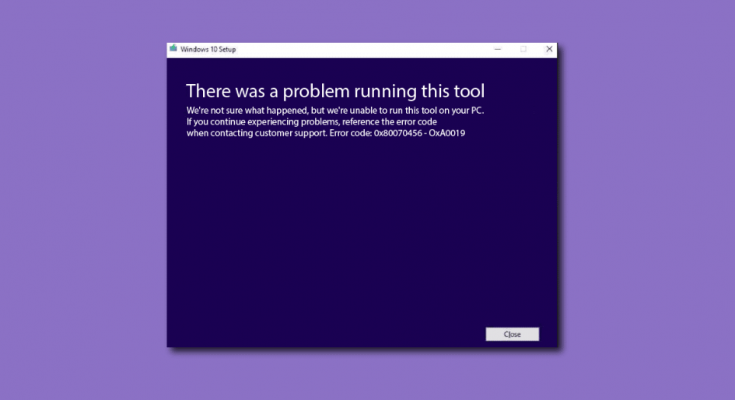Hallo Liebes, ich habe versucht, mit dem Windows 10 Media Creation Tool einen bootfähigen USB-Stick zu erstellen, aber der Gesamtprozess wurde unterbrochen. Ich konnte den Download-Vorgang starten, aber er schlug mitten in der Übertragung der Datei auf den USB-Stick fehl. Es zeigte jedes Mal die folgende Fehlermeldung: „Etwas ist schief gelaufen … 0x80070456 – 0xA0019.“
Der Fehlercode 0x80070456 0xa0019 Windows 10 weist auf einen Fehler im Windows 10 Media Creation Tool hin. Dieses Tool ist ein kleines Programm, mit dem Benutzer die Windows 10-Installationsdatei auf ein Flash-Laufwerk oder eine DVD herunterladen, damit sie Windows 10 neu installieren können.
Die Leute verwenden es auch für Windows 10-Upgrades oder Neuinstallationen. Mit dem Tool erstellen sie eine bootfähige DVD oder ein bootfähiges USB-Laufwerk mit dem Betriebssystem-Setup, mit dem sie ein Upgrade oder eine Neuinstallation durchführen und schwerwiegende Systemfehler beheben können. Das Tool steht auf der offiziellen Microsoft-Website zum Download bereit.
Die obige Fehlermeldung wird nur dann auf dem Bildschirm angezeigt, wenn Sie das Windows Media Creation Tool verwenden, wenn auf dem aktuellen Windows-Systemlaufwerk beschädigte Dateien vorhanden sind. Sie sollten nach den Ordnern $windows.~WS und $windows.~BT suchen und diese entfernen, um den erforderlichen Fix zu erhalten. Nachfolgend finden Sie die erforderlichen Anweisungen.
Fehlercode 0x80070456 0xa0019 Windows 10 beheben
Überprüfen Sie zunächst, ob das USB-Laufwerk oder die DVD, die Sie mit dem Media Creation Tool verwenden, über mindestens 8 GB freien Speicherplatz verfügt. Obwohl Microsoft empfiehlt, dass nur 4 GB freier Speicherplatz benötigt werden, kann die gesamte Komposition größer sein, und selbst ein unzureichender Speicherplatz von nur ein paar MB kann den Fehler 0x80070456 0xa0019 auslösen. Wenn Sie sich jedoch ziemlich sicher sind, dass kein Speicherproblem vorliegt, stellen Sie sicher, dass Sie das Media Creation Tool mit den folgenden Schritten zurücksetzen:
- Drücken Sie Win+R und geben Sie Systemsteuerung ein,
- Systemsteuerung öffnen,
- Wählen Sie Benutzerkonten und dann Kontozeit ändern,
- Überprüfen Sie hier, ob Ihr Kontotyp Administrator ist. Wenn Sie ein lokales Konto verwenden, wechseln Sie zum Administrator,
- Öffnen Sie nun erneut die Systemsteuerung. Sie können dies einfach tun, indem Sie in der Windows-Suche danach suchen,
- Wählen Sie oben auf dem Bildschirm „Großes Symbol“ aus.
- Klicken Sie nun auf Datei-Explorer-Optionen und wählen Sie Ansicht,
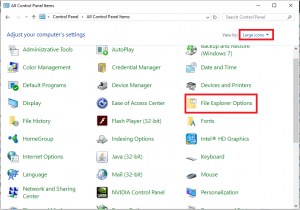
- Klicken Sie unter Versteckte Dateien und Ordner auf das Feld Versteckte Dateien, Ordner und Treiber anzeigen und schließen Sie das Fenster jetzt.
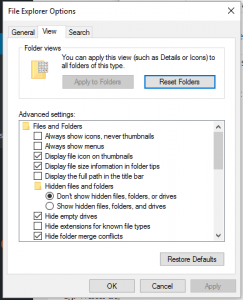
- Öffnen Sie als Nächstes den Arbeitsplatz und gehen Sie zum Stammlaufwerk Ihres Windows-Systems, das normalerweise die C-Partition ist.
- Löschen Sie dort die Ordner $windows.~WS und $windows.~BT,
- Schließe das Fenster,
- Öffnen Sie schließlich die Windows-Suche und geben Sie Disc Cleanup ein und führen Sie diesen Prozess aus.
Dieses Tool löscht beschädigte temporäre Dateien. Sobald Sie fertig sind, sollten Sie das Windows 10 Creation Tool von Microsoft neu installieren und den Vorgang wiederholen, der den Fehler zuvor ausgelöst hat, und jetzt werden Sie sehen, dass Sie den Vorgang ausführen können.
Fazit
Das ist alles! Wir runden nun unseren Artikel zur Behebung des Fehlercodes 0x80070456 0xa0019 Windows 10 ab. Wir hoffen, dass es Ihnen gelingt, das Problem zu beseitigen. Da Windows-Fehler von Zeit zu Zeit auftreten können, sollten Sie ein automatisches Tool haben, um mit der Situation umzugehen.
Wir empfehlen Ihnen, zu diesem Zweck das PC Repair Tool zu verwenden. Es ist ein effektives Tool, um nach allen möglichen Windows-bezogenen Problemen zu suchen, einschließlich Systemdateibeschädigung, DLLs- und EXE-Dateifehlern, Registrierungsproblemen und sogar Virusinfektionen. Hier ist der direkte Download-Link für Sie.